Ištaisykite klaidą 0X800703ee sistemoje „Windows 10“.
Įvairios / / June 20, 2022

Klaida 0X800703ee yra dažna problema, su kuria susiduria Windows vartotojai kopijuodami failą į išorinį saugojimo įrenginį arba iš jo. Vartotojai mato, kad failo garsumas buvo pakeistas išoriškai. Taigi, tai nebėra galiojantis klaidos kodas jų sistemos ekrane. Buvo pastebėta, kad tai įvyko „Windows 7“, „8.1“ ir „Windows 10“. Ši klaida taip pat buvo pastebėta įrašant diskus arba atnaujinant „Windows 10“. Tai susiję su kitomis programomis, kurios užblokuoja reikalingą failą nuo kopijavimo. Jei taip pat susiduriate su ta pačia problema, pateikiame patarimų, kurie padės sužinoti, kaip ištaisyti 0X800703ee klaidą sistemoje „Windows 10“.

Turinys
- Kaip ištaisyti klaidą 0X800703ee sistemoje „Windows 10“.
- 1 būdas: atlikite SFC ir DISM nuskaitymą
- 2 būdas: įgalinkite „Windows“ atsarginę kopiją ir šešėlinę kopiją
- 3 būdas: ištaisykite failų sistemos klaidas
- 4 būdas: iš naujo įdiekite USB tvarkykles
- 5 būdas: ištrinkite filtro tvarkykles
- 6 būdas: laikinai išjunkite antivirusinę programą (jei taikoma)
- 7 būdas: iš naujo paleiskite „Windows Update Service“.
- 8 būdas: pašalinkite atsarginę programą
- 9 būdas: atlikite disko valymą
- 10 būdas: atlikite švarų įkrovimą
- 11 būdas: atlikite sistemos atkūrimą
Kaip ištaisyti 0X800703ee klaidą Windows 10
Paprastai klaidą sukelia kitos programos, kurios neleidžia failo atidaryti sistemoje. Be to, yra ir kitų klaidų, kurios gali sukelti tokią situaciją.
- Antivirusinė problema yra viena iš pagrindinių klaidų 0X800703ee Windows 10 priežasčių. Apsauginė antivirusinė programa gali blokuoti failo kopijavimą ar perkėlimą į išorinį saugojimo įrenginį.
- Jei perduotinas failas yrakorumpuotas tai gali sukelti klaidos kodą 0X800703ee.
- Sistemos paprastai naudoja atsargines programas ir jei failas, kurį norite perkelti, yra atidarytas tokioje programoje, tai gali sukelti klaidą.
- Failai, kurie yra nukopijuotas iš SD kortelės ar kito išorinio įrenginio dažniausiai rodoma klaida dėl degiklio programinės įrangos konflikto.
- Trečiųjų šalių programos, paprastai taip pat gali sukelti klaidą 0X800703ee sistemoje Windows.
- Jei paslaugos patinka „Windows“ atsarginė kopija ir šešėlinė kopija yra išjungtos „Windows“ sistemoje jie gali būti klaidų priežastis, nes jomis remiamasi perkeliant failus.
- Jei tavo Netinkamai įdiegtas USB valdiklis, jis gali būti atsakingas už problemą.
Leiskite mums išsamiai aptarti šių problemų sprendimus šiame straipsnyje su iliustracijomis.
1 būdas: atlikite SFC ir DISM nuskaitymą
Viena iš pagrindinių priežasčių, kodėl sistemoje „Windows“ atsiranda klaidos kodas 0X800703, yra sugadinti failai. Šiuos sugadintus failus galima pašalinti nuskaitant SFC ir DISM jūsų sistemoje. Abi paslaugos geriausiai ištaiso sugadintus failus, o sistemos failų tikrintuvas (SFC) naudoja talpykloje esančius archyvus, o diegimo vaizdo aptarnavimo valdymas (DISM) naudoja Windows naujinimus, kad išspręstų problemą. Perskaitykite mūsų vadovą Kaip taisyti sistemos failus „Windows 10“. kad suprastumėte veiksmus ir atliktumėte juos savo kompiuteryje, kad pašalintumėte klaidos kodą 0X800703ee. Baigę nuskaitymą, iš naujo paleiskite sistemą, kad patikrintumėte, ar klaida išspręsta.

2 būdas: įgalinkite „Windows“ atsarginę kopiją ir šešėlinę kopiją
Jei sistemoje „Windows“ atsarginė kopija ir šešėlinė kopijavimo apimtis yra išjungti dėl rankinių nustatymų arba dėl trečiosios šalies programų trukdžių, failo klaida taip pat gali būti rodoma. Todėl geriausia jį įjungti ir šias dvi paslaugas savo sistemoje nustatyti kaip Automatinis, kad išspręstumėte problemą. Štai keletas naudingų veiksmų, kuriuos reikia atlikti, kad įgalintumėte dvi paslaugas jūsų darbalaukyje.
1. Paspauskite Windows + RRaktas atidaryti Bėk savo kompiuteryje esantį dialogo langą.
2. Tipas paslaugos.msc nurodytame lauke ir spustelėkite Gerai.
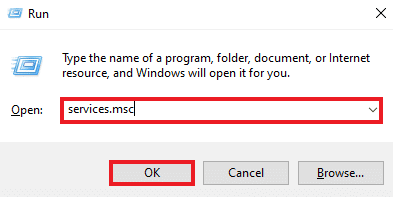
3. Slinkite žemyn ir dešiniuoju pelės mygtuku spustelėkite Tomo šešėlinė kopija.
4. Spustelėkite Savybės variantas.

5. Skirtuke Bendra pakeiskite Paleidimo tipas į Automatinis, taip, kaip parodyta.

6. Spustelėkite Gerai.

7. Dabar slinkite žemyn iki „Windows“ atsarginė kopija Paslaugose ir dešiniuoju pelės mygtuku spustelėkite jį.

8. Spustelėkite Savybėsir nustatykite Paleidimo tipas į Automatinis. Spustelėkite Gerai.

Baigę pakartokite failo perkėlimą į išorinį įrenginį arba iš jo į sistemą, kad patikrintumėte, ar minėta problema išspręsta.
Taip pat Skaitykite: Pataisyti „Windows“ atsarginę kopiją nepavyko dėl klaidos 0x807800C5
3 būdas: ištaisykite failų sistemos klaidas
Tai retai, bet kartais failų sistemos klaidos taip pat gali būti priežastis, kodėl negalite perkelti failų iš arba į išorinį įrenginį. Todėl svarbu sutvarkyti failų sistemą. Galite naudoti integruotas failų tikrinimo sistemas, kad išspręstumėte problemą atlikdami būsimus veiksmus.
1. Tipas Failų naršyklė „Windows“ paieškos juostoje ir spustelėkite Atviras, taip, kaip parodyta.

2. Dešiniuoju pelės mygtuku spustelėkite a Vietinis diskas ir spustelėkite Savybės, taip, kaip parodyta.

3. Nuo Įrankiai skirtuką, spustelėkite Patikrinti.

Failų sistema bus nuskaityta ir, jei joje išliks kokia nors problema, ji bus automatiškai išspręsta.
4 būdas: iš naujo įdiekite USB tvarkykles
Kita priežastis, dėl kurios daugelis vartotojų pranešė, kad „Windows 10“ sukelia klaidą 0X800703ee, yra klaidingi USB valdikliai. Perkeliant failus USB valdikliai gali būti sugadinti, todėl ekrane gali pasirodyti klaida. Klaida, kuri įvyko dėl USB valdiklių, gali būti išspręsta iš naujo įdiegus juos iš įrenginių tvarkytuvės. Pažvelkime į keletą išsamių veiksmų, kurie padės geriau paaiškinti, kaip tai padaryti.
1. Paspauskite „Windows + X“ klavišasir spustelėkite Įrenginių tvarkytuvė kad jį atidarytumėte.
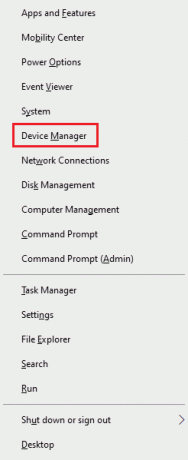
2. Spustelėkite Universalios nuosekliosios magistralės valdikliai iš sąrašo, kaip parodyta.

3. Dešiniuoju pelės mygtuku spustelėkite kiekvieną po juo esantį įrenginį ir spustelėkite Pašalinkite vienas po kito.

4. Iš naujo paleiskite kompiuterį kartą padaryta.
Taip pat Skaitykite: Ištaisykite BCM20702A0 tvarkyklės klaidą sistemoje „Windows 10“.
5 būdas: ištrinkite filtro tvarkykles
Perkeldami failą ar failus iš išorinio įrenginio, pvz., SD kortelės arba rašiklio įrenginio į sistemą, sistemoje Windows galite susidurti su klaida 0X800703ee. Jei taip yra, greičiausiai klaida atsirado dėl konflikto tarp degiklio programinės įrangos ir naudojamo išorinio įrenginio. Todėl savo sistemoje turite ištrinti filtro tvarkyklę iš registro rengyklės, kaip parodyta toliau pateiktuose veiksmuose.
1. Paspauskite Windows + R klavišai atidaryti Bėk dialogo langas.
2. Įeikite regedit lauke ir spustelėkite Gerai.

3. Įveskite toliau pateiktą informaciją kelias naršymo juostoje ir paspauskite Įveskite raktą klaviatūroje, kaip parodyta toliau.
HKEY_LOCAL_MACHINE\SYSTEM\CurrentControlSet\Control\Class\{4D36E965-E325-11CE-BFC1-08002BE10318}

4. Raskite ir dešiniuoju pelės mygtuku spustelėkite 4D36E965-E325-11CE-BFC1-08002BE10318 failą iš sąrašo. Tada spustelėkite Eksportuoti ir perkelkite failus į tinkamą vietą, kad galėtumėte juos atkurti.
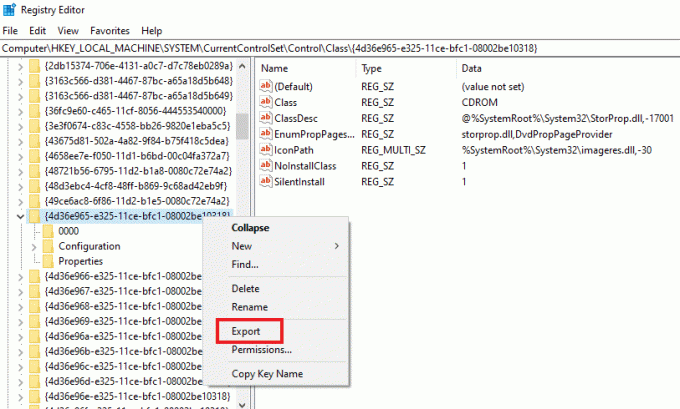
5. Toliau spustelėkite 4D36E965-E325-11CE-BFC1-08002BE10318 failą.
6. Raskite ir dukart spustelėkite Žemesni filtrai ir Viršutiniai filtrai vienas po kito.

7. Spustelėkite ant Ištrinti parinktį iš kontekstinio meniu, kaip parodyta.

8. Kai padarysite, Iš naujo paleiskite kompiuterį patikrinti, ar klaida išspręsta, ar ne.
6 būdas: laikinai išjunkite antivirusinę programą (jei taikoma)
Sistemoje esanti antivirusinė programa gali būti viena iš pirmųjų priežasčių, sukeliančių failo, kurį norite perkelti arba kopijuoti, klaidą. Antivirusinė programa tikrina failų saugumą, kol jie yra apdorojami. Ir jei tai užtruks ilgiau, kompiuterio ekrane gali pasirodyti 0X800703ee. Todėl geriausia išjungti bet kokią trečiosios šalies antivirusinę sistemą savo sistemoje, kol apdorojate failą. Perskaitykite mūsų vadovą Kaip laikinai išjungti antivirusinę programą „Windows 10“. kad sužinotumėte visus tam reikalingus veiksmus ir patikrintumėte, ar problema išspręsta, ar ne.

Taip pat Skaitykite: 13 geriausios nemokamos balso keitiklio programinės įrangos, skirtos „Windows 10“.
7 būdas: iš naujo paleiskite „Windows Update Service“.
Priežastis, kodėl failai negali būti perkelti iš arba į išorinį įrenginį, dažniausiai yra dėl „Windows“ naujinimo tarnybos problemos. Daugelio vartotojų klaida buvo pastebėta, kad ją paleidus iš naujo, klaida.
1. Paspauskite Windows + R klavišai išauklėti Bėk dialogo langas.
2. Išveskite paslaugos.msc dialogo lango lauke ir paspauskite Įveskite raktą.

3. Slinkite žemyn ir dešiniuoju pelės mygtuku spustelėkite Windows "naujinimo iš sąrašo, kaip parodyta.

4. Spustelėkite Savybės iš kontekstinio meniu.

5. Nustatyti Paleidimo tipas kaip Išjungta ir spustelėkite Gerai, kaip paryškinta toliau.
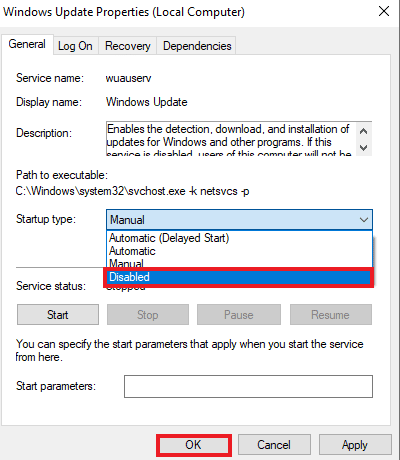
6. Perkrautitavo kompiuteris ir sekti 1–4 žingsniai kaip nurodyta šiame metode.
7. Galiausiai nustatykite Paleidimo tipas į Automatinis ir spustelėkite Gerai.

8 būdas: pašalinkite atsarginę programą
Kiekvienoje sistemoje yra fone veikianti atsarginė programa, kuri padeda atkurti ir išsaugoti failus vėlesniam naudojimui. Kartais kopijuojant failą į išorinį įrenginį arba iš jo, dėl tokių programų gali kilti problema, kad failo negalima perkelti. Šią problemą galima išspręsti naudojant atsarginės programos pašalinimas ir paleisti sistemą iš naujo. Jei taip yra jūsų atveju, galite atlikti toliau nurodytus veiksmus.
1. Paspauskite Windows + R klavišai paleisti Bėk dialogo langas.
2. Tipas appwiz.cpl nurodytame lauke ir spustelėkite Gerai, taip, kaip parodyta.

3. Raskite atsarginė programa iš sąrašo.
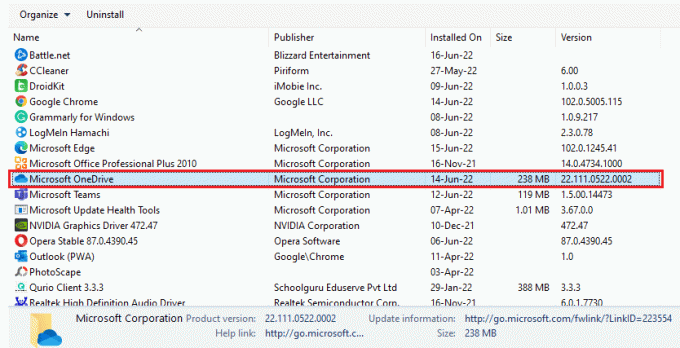
4. Dešiniuoju pelės mygtuku spustelėkite jį ir spustelėkite Pašalinkite parinktis, kaip parodyta.

5. Pagaliau, Perkrauti savo kompiuterį.
Taip pat Skaitykite: Kaip pašalinti Steam žaidimus
9 būdas: atlikite disko valymą
Paleidus programas ar failus, diskuose saugomi laikini failai. Šie failai kaupiasi ir tampa klaida, kai failas kopijuojamas į išorinį įrenginį arba iš jo į jūsų sistemą. Taigi, norint atsikratyti problemos, svarbu išvalyti diską. Norėdami išvalyti sistemos diską, galite atlikti toliau nurodytus veiksmus.
1. Tipas Disko valymas „Windows“ paieškos juostoje ir spustelėkite Atviras.
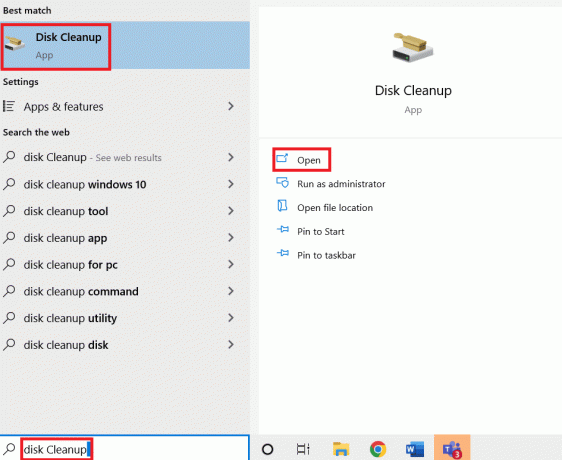
2. Pasirinkite norimą pavarą valyti nuo Disko valymas: disko pasirinkimas išskleidžiamajame meniu, kaip parodyta.
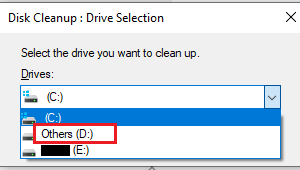
3. Pasirinkite Failai, kuriuos reikia ištrinti ir spustelėkite Gerai.
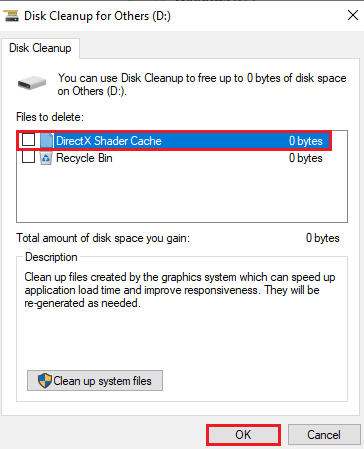
4. Pagaliau, Iš naujo paleiskite kompiuterį norėdami pamatyti pokyčius.
10 būdas: atlikite švarų įkrovimą
Jei nė vienas iš būdų nepadėjo išspręsti klaidos 0X800703ee Windows 10, laikas paleisti švarią jūsų sistemos įkrovą. Perskaitykite ir vadovaukitės mūsų vadovu, kaip tai padaryti Atlikite švarų įkrovimą sistemoje „Windows 10“. ir pažiūrėkite, ar tai gali išspręsti problemą už jus.

Taip pat Skaitykite: Ištaisykite „OneDrive“ klaidą 0x8007016a sistemoje „Windows 10“.
11 būdas: atlikite sistemos atkūrimą
Jei atėjote į pabaigą ir vis dar kovojate su problema, laikas atkurti sistemą. Programinės įrangos konfliktas gali būti viena iš klaidos priežasčių. Ir tinkamai atkūrę sistemą, galite atsikratyti klaidos visam laikui. Perskaitykite mūsų vadovą Kaip naudoti sistemos atkūrimą sistemoje „Windows 10“. kad sužinotumėte visus veiksmus, reikalingus procesui užbaigti ir norimai problemai išspręsti.

Dažnai užduodami klausimai (DUK)
Q1. Ką reiškia klaida 0X800703ee?
Ans. Klaida 0X800703ee yra klaidos kodas, kuris rodo, kad failo garsumas buvo išoriškai pakeistas. Taigi, atidarytas failas nebegalioja jūsų sistemos ekrane, kai bandote kopijuoti failą į išorinį įrenginį arba iš jo.
Q2. Ar „Windows 10“ rodoma klaida 0X800703ee?
Ans. Klaida 0X800703ee buvo rodoma Windows 7, 8.1 ir 10. Tai nėra būdinga Windows 10 bet kokiu būdu.
Q3. Ar failo kopijavimas iš išorinio įrenginio sugadina mano sistemą?
Ans.Taip. Failo kopijavimas naudojant išorinį įrenginį, pvz., SD kortelę arba rašiklio diską, gali sugadinti sistemą, jei įrenginys sugadintas dėl klaidos. Nepaisant to, problemą galima išspręsti naudojant antivirusinę sistemą arba nuskaitant įrenginį prieš perkeliant failą. Dar kartą perskaitykite šį straipsnį nuo pat pradžių, kad jūsų abejonės išspręstų akimirksniu.
4 klausimas. Kaip išvengti 0X800703ee klaidos pasikartojimo?
Ans. Jei sistemoje matote klaidą kiekvieną kartą, kai perkeliate failą į išorinį įrenginį arba iš jo, geriausia būtų paleisti sistemą švariai. Atidžiai perskaitykite ir vadovaukitės šiame straipsnyje paminėtais metodais, kad ši klaida nepasikartotų.
Q5. Ar „Windows“ naujinimas gali būti mano sistemos klaidos 0x800703ee priežastis?
Ans. Taip. Sugadintas „Windows“ naujinimas gali būti jūsų sistemos klaidos kodo priežastis. Galite išspręsti problemą vėl atnaujindami „Windows“ versiją be klaidų.
Rekomenduojamas:
- Ištaisykite įstrigusią problemą ruošiantis konfigūruoti „Windows 10“.
- Ištaisykite netinkamą PSK, pateiktą tinklo SSID sistemoje „Windows 10“.
- Ištaisykite „Hamachi VPN“ klaidą sistemoje „Windows 10“.
- Ištaisykite naujinimo klaidą 0x80070bcb „Windows 10“.
Tikimės, kad šis straipsnis jums labai padėjo išsiaiškinti, kaip ištaisyti 0X800703ee klaida „Windows 10“ ir kitose versijose. Praneškite mums, kuris iš būdų jus išgelbėjo. Jei turite daugiau klausimų ar pasiūlymų, nedvejodami palikite juos komentarų skiltyje žemiau.



